Bing浏览器如何阻止弹窗广告 Bing浏览器广告拦截配置教程
时间:2025-07-17 作者:游乐小编
bing浏览器可通过安装第三方插件实现广告拦截。具体步骤为:1.选择adblock plus、ublock origin或adguard等插件;2.通过edge://extensions/进入扩展商店搜索并下载;3.安装后启用插件;4.配置基本设置和高级过滤规则以屏蔽弹窗广告;5.将不兼容 加入白名单;6.定期更新插件和过滤规则以确保效果。需注意性能影响及安全性问题,建议选用知名插件以避免风险。
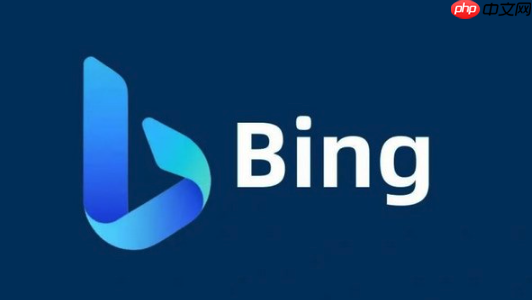
Bing浏览器本身没有内置广告拦截功能,但可以通过安装第三方插件来实现广告屏蔽。以下是具体的步骤和建议:
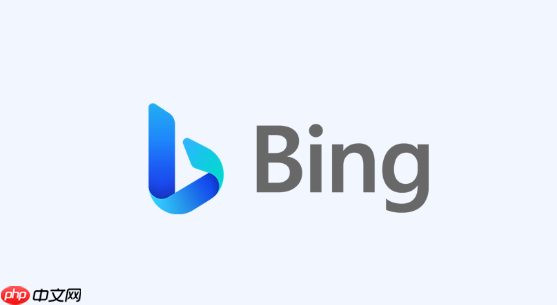
安装广告拦截插件
选择合适的插件:常见的广告拦截插件有Adblock Plus、uBlock Origin和AdGuard等。从最新商店下载:打开Bing浏览器,访问扩展商店(通常可以通过地址栏输入edge://extensions/进入),搜索插件名称并下载安装。启用插件:安装完成后,确保插件处于启用状态。配置插件以阻止弹窗广告
基本设置:点击插件图标,进入设置页面,勾选“阻止广告”或类似选项。高级过滤规则:一些插件支持自定义过滤规则,可以添加特定的规则来屏蔽弹窗广告。排除不兼容 :如果某些 因广告拦截而无法正常显示,可以在插件设置中将这些 加入白名单。定期更新插件和过滤规则
保持插件最新:定期检查插件是否有更新,确保其功能正常。更新过滤规则:大多数插件会自动更新规则库,但也可以手动检查更新以提高拦截效果。注意事项
性能影响:虽然广告拦截插件能提升浏览体验,但可能会略微增加内存占用或影响加载速度。安全性:选择知名插件,避免使用来源不明的广告拦截工具,以防潜在的安全风险。基本上就这些,操作起来不复杂但容易忽略细节。
小编推荐:
相关攻略
更多 - Bing浏览器视频画质差处理 Bing浏览器流媒体清晰度调整 07.17
- Bing浏览器页面加载缓慢解决 Bing浏览器加速网页打开技巧 07.17
- Bing浏览器如何阻止弹窗广告 Bing浏览器广告拦截配置教程 07.17
- Bing浏览器网页通知烦人处理 Bing浏览器权限管理优化方案 07.17
- Bing浏览器如何优化内存占用 Bing浏览器性能提升设置技巧 07.17
- Bing浏览器如何更改默认搜索引擎 Bing浏览器搜索设置调整方法 07.17
- Bing浏览器怎么使用截图工具 Bing浏览器内置截图功能指南 07.17
- Bing浏览器插件安装失败处理 Bing浏览器扩展管理问题解决指南 07.17
热门推荐
更多 热门文章
更多 -

- 神角技巧试炼岛高级宝箱在什么位置
-
2021-11-05 11:52
手游攻略
-

- 王者荣耀音乐扭蛋机活动内容奖励详解
-
2021-11-19 18:38
手游攻略
-

- 坎公骑冠剑11
-
2021-10-31 23:18
手游攻略
-

- 原神卡肉是什么意思
-
2022-06-03 14:46
游戏资讯
-

- 《臭作》之100%全完整攻略
-
2025-06-28 12:37
单机攻略
























